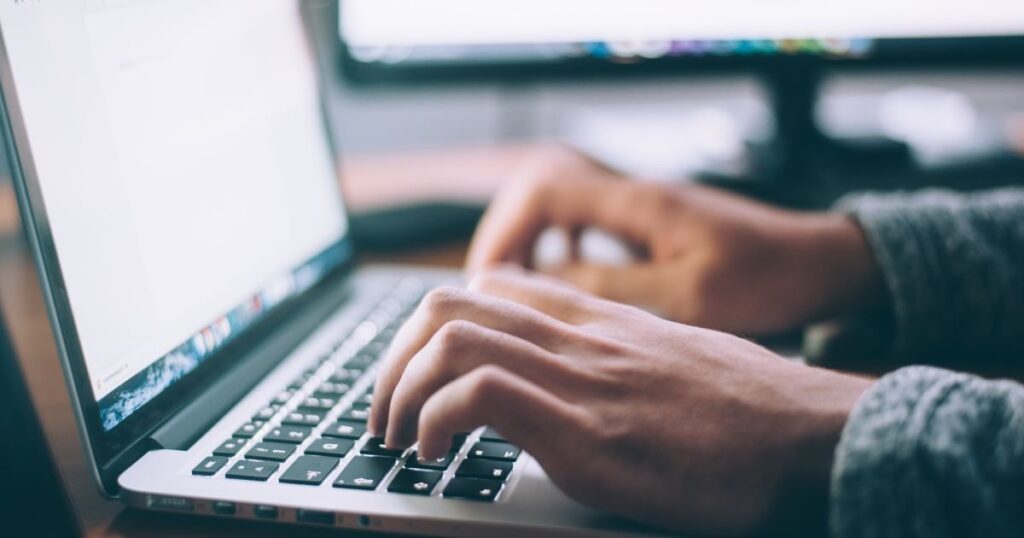- Existem várias maneiras de redefinir o Windows 11 e manter seus arquivos pessoais intactos.
- Antes de começar, é essencial fazer backup dos seus dados e anotar suas senhas.
- O reset permite escolher entre reinstalação local ou download da nuvem para adaptar o processo
¿Como redefinir o Windows 11 sem perder seus arquivos? Se você chegou até aqui, provavelmente está se perguntando como pode redefinir seu PC com Windows 11 sem perder seus arquivos pessoais. Não se preocupe, você veio ao lugar certo: neste artigo, explicarei tudo o que você precisa saber de forma clara e atualizada, com dicas e truques, para restaurar seu computador a um estado mais limpo e funcional sem perder seus dados.
Redefinir o Windows 11 pode parecer uma tarefa complicada, mas na verdade é um processo que qualquer pessoa pode realizar se seguir os passos corretos e tomar as precauções necessárias. Aqui explicarei em detalhes todas as opções, avisos, diferenças e pequenos segredos para concluir a reinicialização com segurança e sucesso.
Por que redefinir o Windows 11?
Com o tempo, qualquer computador acumula programas desnecessários, configurações alteradas e arquivos residuais. Isso pode causar lentidão, travamentos ou erros irritantes que afetam o uso diário. Redefinir o Windows 11 é uma das maneiras mais rápidas de corrigir problemas de desempenho, fazer uma limpeza completa do sistema ou preparar seu computador para um novo ciclo de vida.
O procedimento de reinicialização remove aplicativos e configurações, retornando o PC a um estado próximo ao de fábrica, mas permite que você, se desejar, mantenha seus arquivos pessoais (documentos, imagens, vídeos, etc.) no mesmo local. É especialmente útil se você pretende continuar usando o computador, mas quer começar o sistema do zero.
Quais são as opções ao redefinir o Windows 11?
Ao iniciar o processo de redefinição no Windows 11, o sistema oferece diversas alternativas, cada uma adaptada às diferentes necessidades:
- Mantenha meus arquivos: Reinstale o Windows removendo aplicativos e configurações, mas preservando seus arquivos pessoais nas pastas de usuário. Ideal para quem quer corrigir erros ou limpar o sistema sem perder dados.
- Remover tudo: remover aplicativos, configurações e todos os arquivos pessoais. É a melhor escolha para deixar seu equipamento limpo antes de vendê-lo, doá-lo ou começar do zero.
- Download na nuvem: O Windows baixa a versão mais atual do seu sistema operacional para realizar uma reinstalação limpa. Recomendado se você suspeitar que arquivos do sistema local estão corrompidos ou quiser garantir que tem a versão mais recente.
- Reinstalação local: a cópia do Windows salva no seu disco rígido é usada. Geralmente é mais rápido, mas se você tiver uma instalação muito antiga, ela pode não ter as atualizações mais recentes.
A escolha entre essas opções depende da sua situação específica. Por exemplo, se você simplesmente deseja limpar seu PC de programas e problemas, escolha “Manter meus arquivos”. Se você estiver descartando o equipamento ou precisar de uma limpeza completa, selecione "Remover tudo".
Preparativos antes de redefinir o Windows 11
Antes de tocar em qualquer coisa, o mais importante é tomar precauções para não perder dados ou configurações necessárias. Embora manter arquivos pessoais geralmente funcione bem, nunca é demais fazer um backup completamente separado.
Aqui estão algumas dicas antes de reiniciar:
- Faça backup de seus arquivos importantes. Você pode usar uma unidade externa, um serviço de nuvem (OneDrive, Google Drive, Dropbox, etc.) ou uma ferramenta dedicada como o EaseUS Data Recovery Wizard.
- Anote ou salve suas senhas, licenças ou detalhes de login do aplicativo. Após a redefinição, você precisará reinstalá-los e poderá perder as configurações salvas. Tome cuidado especial com programas de escritório, edição, design, jogos e utilitários importantes.
- Salve também arquivos específicos do aplicativo. Por exemplo, modelos personalizados do Word, pincéis do Photoshop, configurações de jogos, etc. Muitos programas salvam esses dados em pastas diferentes de Documentos.
- Certifique-se de ter espaço em disco suficiente. Se o Windows detectar que não há espaço suficiente para concluir o processo, ele o notificará. Você pode liberar espaço manualmente antes de iniciar ou conectar uma unidade externa.
Guia passo a passo: como redefinir o Windows 11 sem perder seus arquivos
O processo oficial é simples, mas você deve seguir os passos cuidadosamente para evitar surpresas. Aqui está o guia detalhado:
- Abra as Configurações do Windows 11: Clique no botão Início e selecione o ícone configuração (Você também pode procurá-lo pressionando a tecla Windows e digitando “configurações”).
- Vá para a seção Sistema: No menu lateral esquerdo, selecione Sistema (deve aparecer por padrão quando você abre o aplicativo Configurações).
- Recuperação de acesso: Procure nas opções do sistema a seção chamada recuperación e clique nele.
- Selecione “Redefinir este PC”: Você verá um botão que diz Reinicie o computador. Clique para iniciar o processo.
- Escolha se deseja manter os arquivos: O Windows perguntará se você prefere Mantenha meus arquivos o Deletar tudo. Se seu objetivo é evitar perder seus documentos, selecione a primeira opção.
- Decida o tipo de reinstalação: Você terá a opção de escolher entre download na nuvem (mais lento, mas você obterá a versão mais atual do Windows) ou Reinstalação local (mais rápido, usa arquivos que já estão no seu PC). Para mais detalhes, você pode consultar Como redefinir o Windows 11 para as configurações de fábrica.
- Confirme as configurações: Antes de continuar, o Windows mostrará um resumo do processo. Você pode fazer alterações ou voltar se precisar.
- Inicie a redefinição: Se você concorda, clique Restaurar. O computador será reiniciado e o processo começará. Levará vários minutos (ou um pouco mais, dependendo do desempenho e do tipo de instalação escolhido).
- Aguarde a conclusão: Não desligue ou reinicie o seu PC durante o processo. Quando terminar, você terá um Windows 11 recém-instalado, mas com seus arquivos pessoais salvos, caso tenha optado por mantê-los.
Reiniciar o Windows 11 sem conseguir fazer login
Seu computador não está inicializando corretamente ou você não consegue acessar sua conta? O Windows 11 permite que você inicie o processo de redefinição a partir do Ambiente de Recuperação (WinRE):
- Você pode acessar o WinRE reiniciando o computador e, na tela de login, mantendo pressionada a tecla . Shift enquanto você seleciona Reinicie.
- Do WinRE, acesse Solucionar problemas e selecione Reinicializar este PC. O processo é o mesmo do desktop.
Esta opção é especialmente útil em caso de falhas graves, travamentos do sistema, erros de inicialização ou vírus. Lembre-se que você sempre pode baixar um Imagem do sistema Windows 11 de sua página oficial.
O que acontece depois da reinicialização?
Após concluir o processo, seu computador terá uma nova instalação do Windows 11, com seus arquivos pessoais salvos, caso você opte por mantê-los.
Tenha em mente que:
- As aplicações o que você instalou Eles serão excluídos, mas o Windows gerará um arquivo HTML na área de trabalho listando os programas removidos para facilitar a reinstalação.
- As opções customizadas e as configurações também serão perdidas.
- Dependendo do método, seu Windows pode ser totalmente atualizado (download na nuvem) ou exigir atualizações subsequentes (reinstalação local).
Este processo é uma ótima oportunidade para instalar apenas aplicativos essenciais e personalizar seu sistema, melhorando o desempenho e a segurança.
Apaixonado por tecnologia desde pequeno. Adoro estar atualizado no setor e, acima de tudo, comunicá-lo. É por isso que há muitos anos me dedico à comunicação em sites de tecnologia e videogames. Você pode me encontrar escrevendo sobre Android, Windows, MacOS, iOS, Nintendo ou qualquer outro tópico relacionado que lhe vier à mente.